抑制特征用于临时从目标体及显示中移除一个或多个特征。如果编辑时延迟更新处于活动状态,则不可用。
实际上,抑制的特征依然存在于数据库里,只是将其从模型中删除了。因为特征依然存在,所以可以用取消抑制特征调用它们。
抑制特征用于:
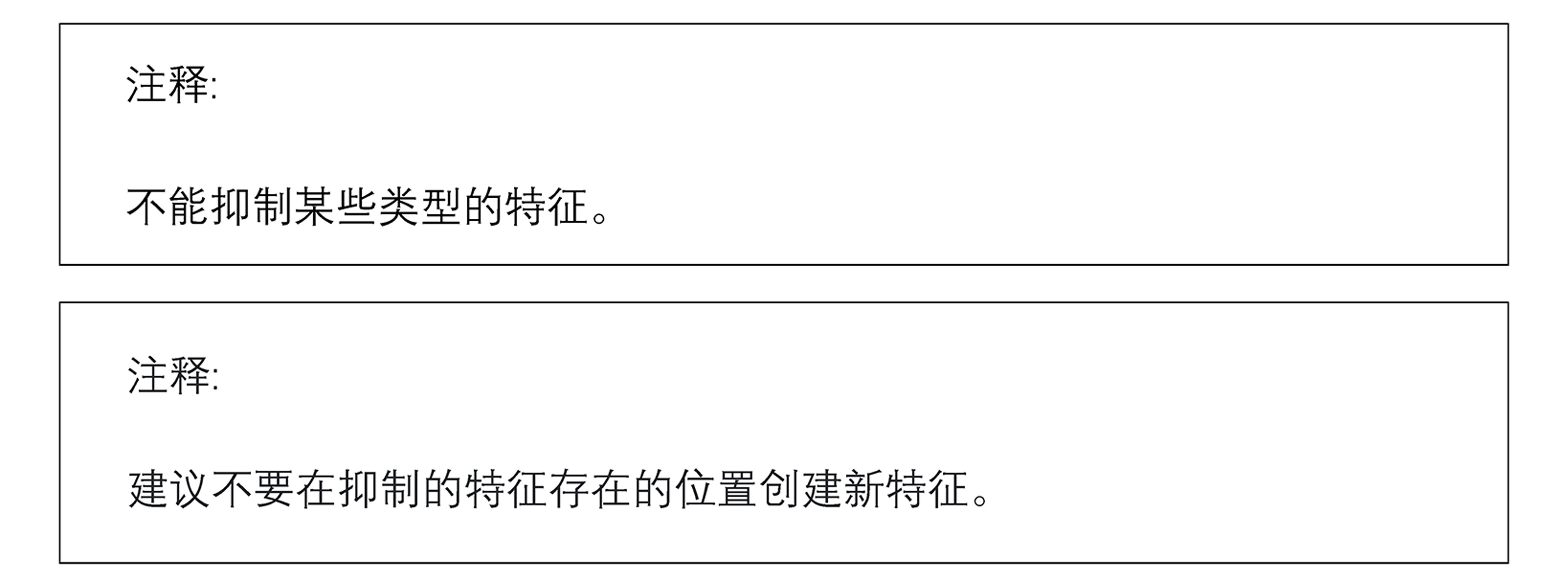
有关抑制特征的简单指导说明,请参见下面的基本步骤。
当抑制有关联的特征的特征时,关联的特征也被抑制(请参阅下图)。
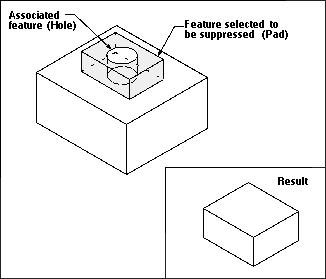
如果要知道是否有任何先前抑制的特征,选择取消抑制特征图标,它显示出了所有抑制特征的列表。然后可选择要取消抑制的所有特征。
选择“抑制特征”图标以后,在“特征选择”对话框里显示所有特征的列表,并提示选择要抑制的特征。
可以用“过滤器”字段来控制被列入“特征选择”对话框上的列表框里的特征。此过滤器可用以下任何通配符来替换文字以便选择特征的范围:

可以从对话框或图形窗口选择抑制特征。如果从对话框选择了特征名,则也将其高亮显示于图形窗口中。如果在图形窗口选择了特征,则也将其名称高亮显示于对话框中。
基于不同的选择,其他特征也会受牵连而被抑制(请参阅上面有关“抑制关联的特征”部分讨论的内容)。受牵连抑制特征的类型已经最小化,使您可较好的控制要抑制的内容。例如,从只抑制选中实例的一个实例设置,而非全部设置,来选择实例。
如果选择被抑制的目标体,则所有与目标相关联的特征也被抑制。
可以在应用抑制操作之前从多个体选择多个特征。
要从图形窗口选择特征,可简单的将光标放在需要的特征上面,单击第一个鼠标按钮。在重新选择某个特征时,可通过按下 <Shift> 键来取消选择该特征。
基本步骤
要抑制特征:
1. 选择“抑制特征”图标。
2. 或者从“特征选择”对话框中的列表中选择要被抑制的特征,或者在图形窗口中选择它们。
3. 如果不想让“特征选择”对话框中“选定的特征”列表里包括任何相关特征,请关闭“列出相关特征”。(如果选定的特征有许多相关对象的话,这样操作可显著地减少执行时间。)
4. 选择“确定”。
免责声明:本文系网络转载或改编,未找到原创作者,版权归原作者所有。如涉及版权,请联系删